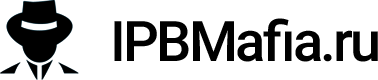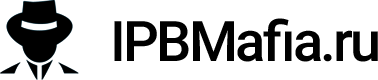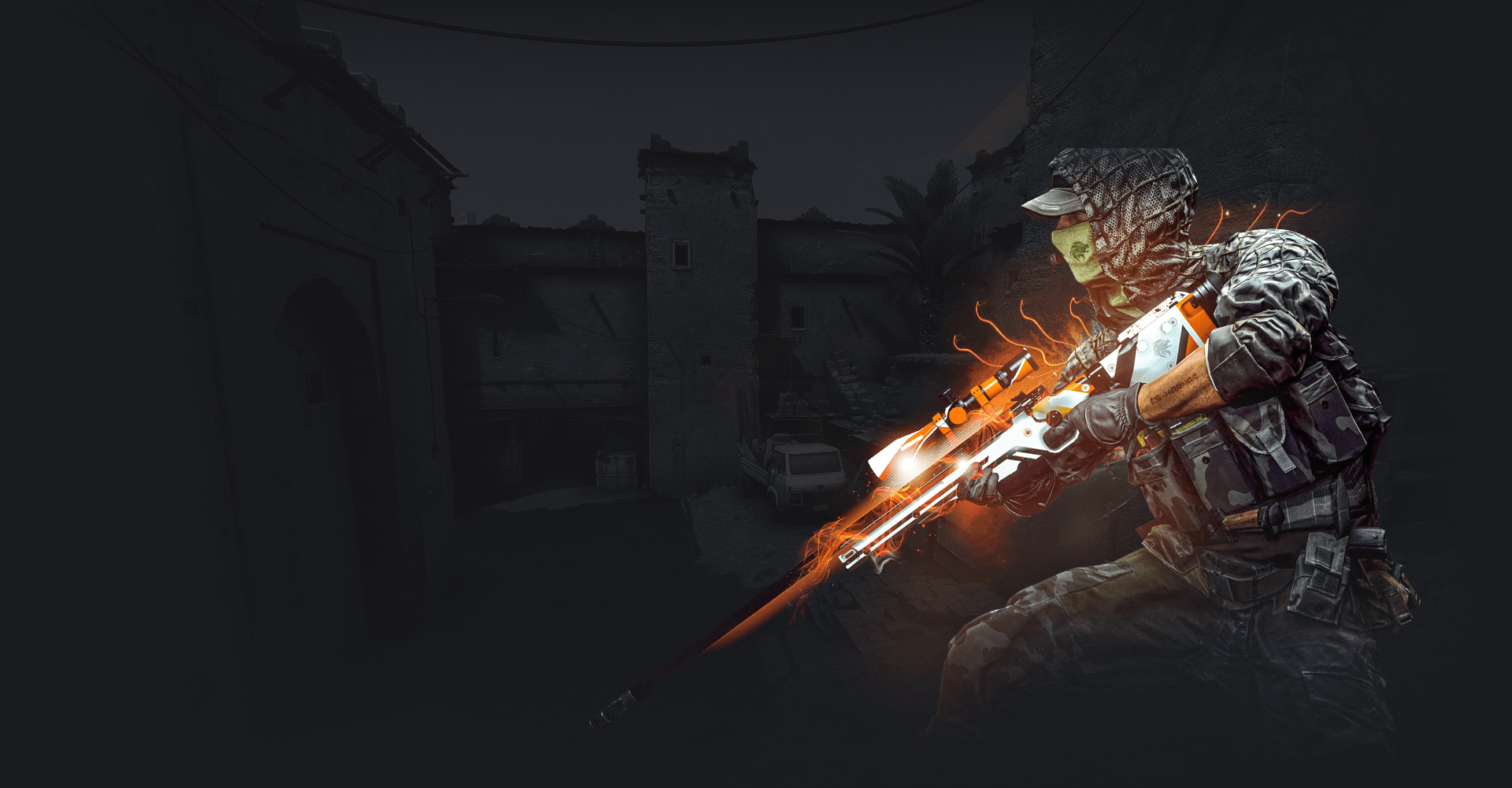
Reputation Activity
-
 andros0789 reacted to Zero108 for запись, Блокировка по списку IP через Nginx.conf1. Открыть для редактирования файл /etc/nginx/nginx.conf и добавить после http {
andros0789 reacted to Zero108 for запись, Блокировка по списку IP через Nginx.conf1. Открыть для редактирования файл /etc/nginx/nginx.conf и добавить после http {
include /etc/nginx/blockips.conf;
где /etc/nginx/ - путь к файлу blockips.conf от корня сервера.
http { include /etc/nginx/blockips.conf;
2. Создать на локале в Notepad++ текстовой файл blockips.conf с кодировкой UTF-8.
3. Добавить в файл список блокируемых IP адресов по образцу (возможны такие варианты):
deny 31.220.61.77;
deny 185.84.148.0/22;
deny 2a02:748:b000:3:a87a:866d:94f0:ffbe;
deny 2a02:748:b000:3:a87a:866d:94f0:ffbe/22;
Примечание:
Инструменты, для создания списка блокируемых IP адресов:
1) Спам-IP за последние 10 дней - готовый список:
https://ru.myip.ms/files/blacklist/csf/latest_blacklist.txt
2) Спам-IP за последнее время, добавленный вручную пользователями - готовый список: https://ru.myip.ms/files/blacklist/csf/latest_blacklist_users_submitted.txt
Для быстрой правки скачанных выше списков используйте текстовый редактор Notapad++:
- нажать Ctrl+H для открытия окна автоматической замены.
- поставить галку в окне замены галку Extended (Расширенный).
- далее заменить \r на ;
- далее заменить \n на \ndeny(пробел)
- чтобы получить так:
deny 46.101.204.143;
deny 55.101.204.143/21;
Дополнительные инструменты, для создания списка блокируемых IP адресов:
3) Сетевой калькулятор: http://ru.smart-ip.net/calculator#ipv4
4) IP to CIDR: http://ip2cidr.com/bulk-ip-to-cidr-converter.php
5) Создание списка IP в формате CIDR по странам: http://software77.net/geo-ip/ (справа блочек Country IP listing, выбрать страну и CIDR).
4. Залить на сервер blockips.conf по ssh, дать ему права CMOD 644 через любой файловый ssh менеджер.
5. Перезапустить Nginx, например, так: service nginx restart
6. Периодически обновляйте список, не реже одного раза в месяц.
PS Добавлен образец файла со списком спам-IP и также добавлением ниже страны Украина (добавление Украины сильно снизило количество спаммеров на моих сайтах, но это чисто индивидуально).
blockips.conf
blockips.conf
-
 andros0789 got a reaction from alexis for запись, Красивый фон для форумов на главнойНадеюсь многие видели такое шикарное оформление форумов. Я поделюсь с Вами как это сделать.
andros0789 got a reaction from alexis for запись, Красивый фон для форумов на главнойНадеюсь многие видели такое шикарное оформление форумов. Я поделюсь с Вами как это сделать.
для начала нужно сделать заготовки изображений для ваших разделов. прилагаю PSD файл для работы в фотошопе, от вас потребуется только наложить нужное вам изображение вместо моего (чтобы наложить фон нужно выделить изображение и нажать Alt).
Далее сохраняем в формате ...png загружаем через ресурсы вашего шаблона.
Следующим этапом Вам нужно определить ID вашего раздела, кликаем правой кнопкой мыши "просмотр кода" и видим следующее:
копируем ваш ID и идем в стили (я добавлял стили в шаблон custom.css), вставляем следующий код;
.cForumList li.ipsDataItem[data-forumid='ВАШ ID форума'] { background-image: url(/images/bf.png) !important; background-position: left top !important; background-repeat: no-repeat !important; text-shadow: black 1px 1px 1px, black -1px -1px 1px, black -1px 1px 1px, black 1px -1px 1px !important; } И радуемся!
1.psd
-
 andros0789 got a reaction from TIR777 for запись, Красивый фон для форумов на главнойНадеюсь многие видели такое шикарное оформление форумов. Я поделюсь с Вами как это сделать.
andros0789 got a reaction from TIR777 for запись, Красивый фон для форумов на главнойНадеюсь многие видели такое шикарное оформление форумов. Я поделюсь с Вами как это сделать.
для начала нужно сделать заготовки изображений для ваших разделов. прилагаю PSD файл для работы в фотошопе, от вас потребуется только наложить нужное вам изображение вместо моего (чтобы наложить фон нужно выделить изображение и нажать Alt).
Далее сохраняем в формате ...png загружаем через ресурсы вашего шаблона.
Следующим этапом Вам нужно определить ID вашего раздела, кликаем правой кнопкой мыши "просмотр кода" и видим следующее:
копируем ваш ID и идем в стили (я добавлял стили в шаблон custom.css), вставляем следующий код;
.cForumList li.ipsDataItem[data-forumid='ВАШ ID форума'] { background-image: url(/images/bf.png) !important; background-position: left top !important; background-repeat: no-repeat !important; text-shadow: black 1px 1px 1px, black -1px -1px 1px, black -1px 1px 1px, black 1px -1px 1px !important; } И радуемся!
1.psd
-
 andros0789 got a reaction from SlawkA for запись, Красивый фон для форумов на главнойНадеюсь многие видели такое шикарное оформление форумов. Я поделюсь с Вами как это сделать.
andros0789 got a reaction from SlawkA for запись, Красивый фон для форумов на главнойНадеюсь многие видели такое шикарное оформление форумов. Я поделюсь с Вами как это сделать.
для начала нужно сделать заготовки изображений для ваших разделов. прилагаю PSD файл для работы в фотошопе, от вас потребуется только наложить нужное вам изображение вместо моего (чтобы наложить фон нужно выделить изображение и нажать Alt).
Далее сохраняем в формате ...png загружаем через ресурсы вашего шаблона.
Следующим этапом Вам нужно определить ID вашего раздела, кликаем правой кнопкой мыши "просмотр кода" и видим следующее:
копируем ваш ID и идем в стили (я добавлял стили в шаблон custom.css), вставляем следующий код;
.cForumList li.ipsDataItem[data-forumid='ВАШ ID форума'] { background-image: url(/images/bf.png) !important; background-position: left top !important; background-repeat: no-repeat !important; text-shadow: black 1px 1px 1px, black -1px -1px 1px, black -1px 1px 1px, black 1px -1px 1px !important; } И радуемся!
1.psd
-
 andros0789 got a reaction from Viktor2017 for запись, Красивый фон для форумов на главнойНадеюсь многие видели такое шикарное оформление форумов. Я поделюсь с Вами как это сделать.
andros0789 got a reaction from Viktor2017 for запись, Красивый фон для форумов на главнойНадеюсь многие видели такое шикарное оформление форумов. Я поделюсь с Вами как это сделать.
для начала нужно сделать заготовки изображений для ваших разделов. прилагаю PSD файл для работы в фотошопе, от вас потребуется только наложить нужное вам изображение вместо моего (чтобы наложить фон нужно выделить изображение и нажать Alt).
Далее сохраняем в формате ...png загружаем через ресурсы вашего шаблона.
Следующим этапом Вам нужно определить ID вашего раздела, кликаем правой кнопкой мыши "просмотр кода" и видим следующее:
копируем ваш ID и идем в стили (я добавлял стили в шаблон custom.css), вставляем следующий код;
.cForumList li.ipsDataItem[data-forumid='ВАШ ID форума'] { background-image: url(/images/bf.png) !important; background-position: left top !important; background-repeat: no-repeat !important; text-shadow: black 1px 1px 1px, black -1px -1px 1px, black -1px 1px 1px, black 1px -1px 1px !important; } И радуемся!
1.psd
-
 andros0789 reacted to Silence for запись, Фото профиля в онлайн-спискахФото профиля в онлайн-списках
andros0789 reacted to Silence for запись, Фото профиля в онлайн-спискахФото профиля в онлайн-списках
Whowasonline
ACP > Customizations > Themes > ваша тема > edit HTML and CSS > core > global > plugins > whowasonline и заменит все содержание с етом:
<h3 class='ipsType_reset ipsWidget_title'> {lang="block_whowasonline"} </h3> <div class='ipsWidget_inner ipsPad'> <span class='ipsType_light ipsType_unbold ipsType_medium'>{lang="who_was_online_last_x" sprintf="$hour" pluralize="$memberCount"}</span> <br> {{if $stat !== false && $orientation!='vertical'}} <span class='ipsType_light ipsType_unbold ipsType_medium'>{$stat|raw}</span> {{endif}} {{if $memberCount}} <ul class='ipsList_inline ipsList_csv ipsList_noSpacing'> {{foreach $members as $row}} <li>{template="userPhoto" app="core" group="global" params="\IPS\Member::load( $row['member_id'] ),'tiny'"}</li> {{endforeach}} </ul> {{else}} <p class='ipsType_reset ipsType_medium ipsType_light'>{lang="who_was_online_users_empty"}</p> {{endif}} </div> WhosOnline
ACP > Customizations > Themes > ваша тема > edit HTML and CSS > core > front > widgets > whosOnline и заменит все содержание с етом:
<h3 class='ipsType_reset ipsWidget_title'>{lang="block_whosOnline"}</h3> <span class='ipsButton ipsButton_verySmall'style="position: absolute;top: 5px;right: 8px;"> <a href='{url="app=core&module=online&controller=online" seoTemplate="online"}'>{lang="see_full_list"}</a></span> <div class='ipsWidget_inner ipsPad'> {{if $memberCount}} <ul class='ipsList_inline ipsList_csv ipsList_noSpacing'> {{foreach $members as $row}} <li>{template="userPhoto" app="core" group="global" params="\IPS\Member::load( $row['member_id'] ), 'tiny'"}</li> {{endforeach}} </ul> {{if $orientation == 'vertical' and $memberCount > 60}} <p class='ipsType_medium ipsType_reset'> <a href='{url="app=core&module=online&controller=online" seoTemplate="online"}'>{lang="and_x_others" pluralize="$memberCount - 60"}</a> </p> {{endif}} {{else}} <p class='ipsType_reset ipsType_medium ipsType_light'>{lang="whos_online_users_empty"}</p> {{endif}} </div>
-
 andros0789 got a reaction from JasonWU for запись, Красивый фон для форумов на главнойНадеюсь многие видели такое шикарное оформление форумов. Я поделюсь с Вами как это сделать.
andros0789 got a reaction from JasonWU for запись, Красивый фон для форумов на главнойНадеюсь многие видели такое шикарное оформление форумов. Я поделюсь с Вами как это сделать.
для начала нужно сделать заготовки изображений для ваших разделов. прилагаю PSD файл для работы в фотошопе, от вас потребуется только наложить нужное вам изображение вместо моего (чтобы наложить фон нужно выделить изображение и нажать Alt).
Далее сохраняем в формате ...png загружаем через ресурсы вашего шаблона.
Следующим этапом Вам нужно определить ID вашего раздела, кликаем правой кнопкой мыши "просмотр кода" и видим следующее:
копируем ваш ID и идем в стили (я добавлял стили в шаблон custom.css), вставляем следующий код;
.cForumList li.ipsDataItem[data-forumid='ВАШ ID форума'] { background-image: url(/images/bf.png) !important; background-position: left top !important; background-repeat: no-repeat !important; text-shadow: black 1px 1px 1px, black -1px -1px 1px, black -1px 1px 1px, black 1px -1px 1px !important; } И радуемся!
1.psd
-
 andros0789 got a reaction from UraSuper for запись, Красивый фон для форумов на главнойНадеюсь многие видели такое шикарное оформление форумов. Я поделюсь с Вами как это сделать.
andros0789 got a reaction from UraSuper for запись, Красивый фон для форумов на главнойНадеюсь многие видели такое шикарное оформление форумов. Я поделюсь с Вами как это сделать.
для начала нужно сделать заготовки изображений для ваших разделов. прилагаю PSD файл для работы в фотошопе, от вас потребуется только наложить нужное вам изображение вместо моего (чтобы наложить фон нужно выделить изображение и нажать Alt).
Далее сохраняем в формате ...png загружаем через ресурсы вашего шаблона.
Следующим этапом Вам нужно определить ID вашего раздела, кликаем правой кнопкой мыши "просмотр кода" и видим следующее:
копируем ваш ID и идем в стили (я добавлял стили в шаблон custom.css), вставляем следующий код;
.cForumList li.ipsDataItem[data-forumid='ВАШ ID форума'] { background-image: url(/images/bf.png) !important; background-position: left top !important; background-repeat: no-repeat !important; text-shadow: black 1px 1px 1px, black -1px -1px 1px, black -1px 1px 1px, black 1px -1px 1px !important; } И радуемся!
1.psd
-
 andros0789 reacted to Silence for запись, Добавить строку в панели инструментов (редактор)Добавить строку в панели инструментов (редактор)
andros0789 reacted to Silence for запись, Добавить строку в панели инструментов (редактор)Добавить строку в панели инструментов (редактор)
Перейдите в ACP > Customization > Editor > Toolbars нажмите кнопку Add Button > Custom
Заполните поля в соответствии со скриншотами
Button Title : Line
Icon : Загрузить прикрепление в ниже
Type : Inline
Use option? : NO
HTML:
<hr class="ipsHr"> Сохранить
Перетащите значок в редакторе
пример
Извините за плохой русский
line-icon.rar
-
 andros0789 reacted to Silence for запись, Как сделать название темы в одну строкуКак сделать название темы в одну строку
andros0789 reacted to Silence for запись, Как сделать название темы в одну строкуКак сделать название темы в одну строку
Перейти ACP > customization > theme > ваш скин edid HTML and CSS > forums > front > forums > topicRow найти:
<a href='{$row->url()}' class='' title='{{if $row->mapped('title')}}{$row->mapped('title')}{{else}}{lang="content_deleted"}{{endif}} {{if $row->canEdit()}}{lang="click_hold_edit"}{{endif}}' itemprop="url"{{if $row->tableHoverUrl and $row->canView()}} data-ipsHover data-ipsHover-target='{$row->url()->setQueryString('preview', 1)}' data-ipsHover-timeout='1.5'{{endif}}{{if $row->canEdit()}} data-role="editableTitle"{{endif}}> изменит на:
<a href='{$row->url()}' class='shortened link' title='{{if $row->mapped('title')}}{$row->mapped('title')}{{else}}{lang="content_deleted"}{{endif}} {{if $row->canEdit()}}{lang="click_hold_edit"}{{endif}}' itemprop="url"{{if $row->tableHoverUrl and $row->canView()}} data-ipsHover data-ipsHover-target='{$row->url()->setQueryString('preview', 1)}' data-ipsHover-timeout='1.5'{{endif}}{{if $row->canEdit()}} data-role="editableTitle"{{endif}}> Перейти ACP > customization > theme > ваш скин edid HTML and CSS > core > front > custom > custom.css и поставит ето код:
.shortened { display: inline-block; max-width: 450px; overflow: hidden; text-overflow: ellipsis; white-space: nowrap; vertical-align: top; } Перед:
После:
-
 andros0789 reacted to Silence for запись, Аватар для Border Цвет в зависимости от группыАватар для Border Цвет в зависимости от группы
andros0789 reacted to Silence for запись, Аватар для Border Цвет в зависимости от группыАватар для Border Цвет в зависимости от группы
Идём в свой шаблон и переходим по пути: Шаблоны --> core --> front --> global --> userPhoto и заменить все содержание с ето:
{{if $member->member_id and \IPS\Member::loggedIn()->canAccessModule( \IPS\Application\Module::get( 'core', 'members' ) )}} {{$memberURL = ( $warningRef ) ? $member->url()->setQueryString( 'wr', $warningRef ) : $member->url();}} <a href="{$memberURL}" data-group_id='{$member->member_group_id}' {{if $hovercard}}data-ipsHover data-ipsHover-target="{$memberURL->setQueryString( 'do', 'hovercard' )}"{{endif}} class="ipsUserPhoto ipsUserPhoto_{$size}{{if $classes}} {$classes}{{endif}}" title="{lang="view_user_profile" sprintf="$member->name"}"> <img src='{$member->photo}' alt='{$member->name}' itemprop="image"> </a> {{else}} <span class='ipsUserPhoto ipsUserPhoto_{$size} {{if $classes}}{$classes}{{endif}}'> <img src='{$member->photo}' data-groupID='{$member->member_group_id}' alt='{$member->name}' itemprop="image"> </span> {{endif}} Перейти к вашем custom.css и поставите ето код:
.ipsUserPhoto[data-group_id="4"] { border: solid 3px #e74c3c; } .ipsUserPhoto[data-group_id="3"] { border: solid 3px #2c3e50; } Изменит 4 и 3 с id вашем груп
Id вашем група может увидет в АКП - Members - Group инажмите груп который вы хотите увидеть. В адресной строке вы увидите id ваша група:
-
 andros0789 reacted to dci for запись, Зафиксированное меню в IPS4Делаем зафиксированное в IPS4 при помощи jquery плагина stickUp. Нам потребуются руки и архив с нужными файлами.
andros0789 reacted to dci for запись, Зафиксированное меню в IPS4Делаем зафиксированное в IPS4 при помощи jquery плагина stickUp. Нам потребуются руки и архив с нужными файлами.
file.zip
Для начала заливаем содержимое скачанного архива в корень форума, чтобы получилось так: форум.ru/stick_header/*файлы папки*.
Затем переходим в АЦ > Внешний вид > Стили и шаблоны > Ваш стиль и создаем там html шаблон с такими данными:
Далее в созданный шаблон добавляем это:
<script src="http://ajax.googleapis.com/ajax/libs/jquery/1.11.2/jquery.min.js"></script> <script src="{setting="base_url"}stick_header/stickUp_modified.js"></script> <script type="text/javascript"> jQuery(function($) { $(document).ready( function() { $('#elSearchNavContainer').stickUp(); }); }); </script> <link rel="stylesheet" href="{setting="base_url"}stick_header/animate.css" /> Сохраняем шаблон и переходим в globalTemplate и после:
<title>{expression="output.getTitle( $title )"}</title> добавляем этот код:
{template="stickMenu" app="core" group="global" params=""} Сохраняем. Переходим в шаблон navBar и после:
<ul id='ipsLayout_mainNav' class='ipsPos_left'> добавляем это:
<li data-role='navItem' class='stuck_logo' style='display: none;'> <a href='{setting="base_url"}'>IPS</a> </li> Код внутри тегов меняете на название своего форума.
Там же находим:
<div class='ipsClearfix' id='elSearchNavContainer' data-controller='core.front.core.navBar'> и после добавляем:
<div class="sticker"> В конце шаблона находим:
</div> </nav> И за этим кодом добавляем
</div> И напоследок переходим в custom.css добавляем эти стили:
#elSearchNavContainer { z-index: 5001; } .stuckMenu { left: 0; width: 100%; } .stuck_logo > a { font-size: 18px !important; opacity: 1 !important; } .stuck_logo > a > i.fa { font-size: 20px; } В результате получим